
Konfigurationsprofile auf einem iPhone oder iPad sind ähnlich Gruppenrichtlinie oder der Registrierungseditor unter Windows. Mit ihnen können Sie schnell Gruppen von Einstellungen verteilen und auf leistungsstarke Verwaltungsfunktionen zugreifen, die normalerweise nicht verfügbar sind. Konfigurationsprofile sind wirklich für Organisationen konzipiert, können aber von jedem verwendet werden.
Sie benötigen einen Mac, um Konfigurationsprofile für Ihr iPhone oder iPad zu erstellen. Dies erfordert Apple Configurator, und moderne Versionen von Apple Configurator sind nur für Mac OS X verfügbar. Apple hat einmal eine Version von Apple Configurator angeboten, die unter Windows funktioniert, dies jedoch nicht mehr tut.
So erstellen Sie ein Konfigurationsprofil
Um ein Konfigurationsprofil zu erstellen, müssen Sie das kostenlose installieren Apple Konfigurator App aus dem App Store auf einem Mac.
Starten Sie Apple Configurator und klicken Sie auf Datei> Neues Profil.

Der neue Profilbildschirm wird mit der ausgewählten Registerkarte Allgemein angezeigt. Sie müssen hier einen Namen für Ihr Profil in das Feld "Name" eingeben. Der Name wird auf allen Geräten angezeigt, auf denen Sie das Konfigurationsprofil installieren. Geben Sie ihm daher einen beschreibenden Namen.
Andere Felder hier sind optional. Der Bezeichner ist ein eindeutiger Bezeichner für das Profil. Jedes Profil sollte eine andere Kennung haben. Wenn Sie ein vorhandenes Profil ersetzen möchten, geben Sie einem neuen Profil dieselbe Kennung wie dem alten. Wenn jemand das neue Profil auf seinem Gerät installiert, wird das vorhandene Profil durch diese Kennung ersetzt.
Mit dem Organisations- und Beschreibungsnamen können Sie weitere Informationen zum Profil bereitstellen. Personen mit dem auf ihrem Gerät installierten Profil können diese Informationen anzeigen. Die Meldung "Einwilligung" wird angezeigt, wenn jemand das Profil auf seinem Gerät installiert.
Mit den Optionen "Sicherheit" und "Profil automatisch entfernen" können Sie festlegen, wann das Profil entfernt werden kann. Standardmäßig kann das Profil von jedem entfernt werden. Sie können das Profil so konfigurieren, dass es niemals entfernt werden kann oder dass ein Kennwort entfernt werden muss oder dass es an einem bestimmten Datum oder nach einem begrenzten Zeitraum automatisch abläuft. Diese Einstellungen sind für größere Organisationen vorgesehen, um ihre Geräte zu sperren. Sie können jedoch von jedem verwendet werden.
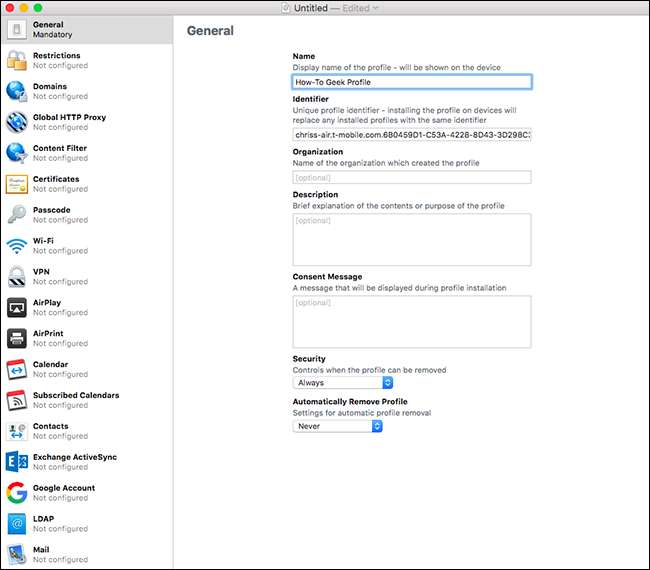
Der Rest der in der Seitenleiste aufgelisteten Bildschirme ist völlig optional. Sie sind standardmäßig alle auf "Nicht konfiguriert" eingestellt. Dies bedeutet, dass sie nicht Teil des aktuellen Konfigurationsprofils sind.
Um eine Einstellung zu definieren, klicken Sie auf eine Gruppe von Einstellungen und dann auf die Schaltfläche „Konfigurieren“, um die in dieser Gruppe enthaltenen Einstellungen anzuzeigen.

Abhängig von der ausgewählten Kategorie werden eine Vielzahl von Einstellungen angezeigt, die Sie konfigurieren können. Einige dieser Einstellungen sind als "Nur überwacht" gekennzeichnet. Dies bedeutet, dass sie nur auf einem Gerät wirksam werden im überwachten Modus . Sie können diese Einstellungen in einem Konfigurationsprofil definieren und dann trotzdem auf einem Gerät installieren. Diese speziellen Einstellungen funktionieren jedoch nur auf einem überwachten Gerät. Sie werden auf einem nicht überwachten Gerät stillschweigend ignoriert.
Zum Beispiel die Option zu vorinstallierte Apps ausblenden unter Einschränkungen> Apps funktioniert nur auf überwachten Geräten.

Nicht alle dieser Einstellungen dienen zum Sperren eines Geräts. Bei anderen können Sie ein Gerät einfach auf verschiedene Arten vorkonfigurieren. Klicken Sie beispielsweise auf die Registerkarte Wi-Fi, und Sie können Details zum drahtlosen Netzwerk hinzufügen. Benutzer, die das Konfigurationsprofil installieren, können automatisch mit den entsprechenden Netzwerkeinstellungen mit dem Wi-Fi-Netzwerk verbunden werden, ohne es selbst zu konfigurieren. In einigen Abschnitten können Sie zusätzliche Einstellungen über die Schaltfläche + in der oberen rechten Ecke des Bildschirms hinzufügen. Sie können beispielsweise mehrere Wi-Fi-Netzwerke vorkonfigurieren.
Du kannst auch VPNs vorkonfigurieren , Zertifikate, Proxies und andere Arten von Konten. Diese Einstellungen können Teil eines einzelnen Konfigurationsprofils sein, das Benutzer installieren können, um alles auf einmal zu konfigurieren.

Wenn Sie fertig sind, klicken Sie auf "Datei"> "Speichern", um das Konfigurationsprofil in einer Datei auf Ihrem Mac zu speichern. Konfigurationsprofile haben die Dateierweiterung .mobileconfig, obwohl sie unter Mac OS X standardmäßig ausgeblendet sind.
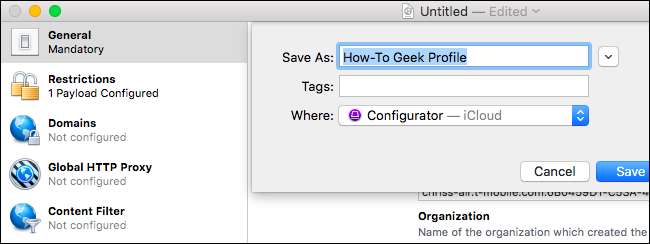
So installieren Sie ein Konfigurationsprofil
Sie können das Konfigurationsprofil jetzt auf einem oder mehreren Geräten installieren. Sie können das Konfigurationsprofil per E-Mail an eine andere Person senden - auch an sich selbst - oder es auf einer Website zum Download anbieten. Wenn jemand in der Mail-App auf den E-Mail-Anhang tippt oder die Konfigurationsprofildatei von einer Website herunterlädt, wird er aufgefordert, sie auf seinem iPhone oder iPad zu installieren.

Bei der Installation werden Informationen zu den Einstellungen angezeigt, die das Profil enthält, und Sie können auf die Kategorien tippen, um weitere Informationen zu erhalten.
Installieren Sie nur Konfigurationsprofile, denen Sie vertrauen. Ein Konfigurationsprofil kann beispielsweise schädliche VPN- oder Proxy-Einstellungen enthalten, die Ihren Internetverkehr über einen böswilligen Server erzwingen.

Sie können das Konfigurationsprofil auch über Apple Configurator auf einem überwachten oder unbeaufsichtigten Gerät bereitstellen. Schließen Sie dazu das iPhone oder iPad mit einem USB-Kabel an Ihren Mac an - das Kabel, mit dem Sie es aufladen, funktioniert einwandfrei. Sie werden aufgefordert, dem Mac auf dem iPhone oder iPad zu vertrauen. Anschließend wird es in der Apple Configurator-App angezeigt.
Doppelklicken Sie im Apple Configurator auf das Gerät und klicken Sie auf die Kategorie "Profile". Klicken Sie auf die Schaltfläche "Profile hinzufügen" und navigieren Sie zu den Konfigurationsprofilen, die Sie hinzufügen möchten. Apple Configurator synchronisiert sie sofort mit Ihrem angeschlossenen iPhone oder iPad.
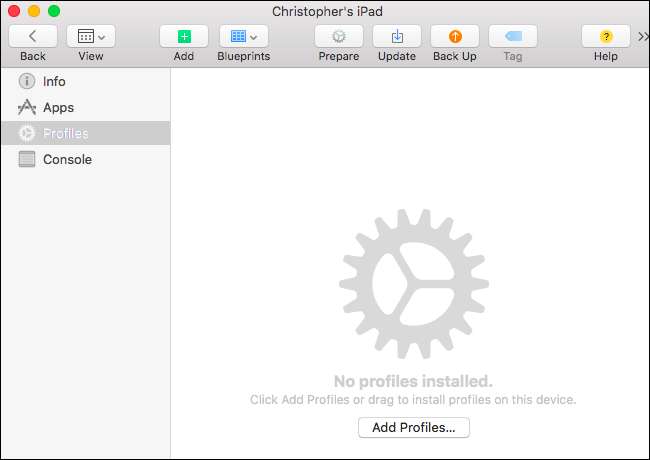
So entfernen Sie ein Konfigurationsprofil
Um ein Konfigurationsprofil zu entfernen, gehen Sie auf Ihrem iPhone oder iPad zu Einstellungen> Allgemein> Profil. Sie können dann auf den Namen des Profils tippen und auf „Profil löschen“ tippen, um es von Ihrem Gerät zu löschen.
Auf diese Weise können Sie auch überprüfen, ob auf Ihrem Gerät ein Konfigurationsprofil installiert ist. Gehen Sie einfach zu Einstellungen> Allgemein> Profil und prüfen Sie, ob hier ein Profil aufgeführt ist. Tippen Sie auf das Profil und dann auf die Kategorien, um weitere Informationen zu den darin enthaltenen Einstellungen anzuzeigen.

Um ein Konfigurationsprofil über Apple Configurator zu entfernen, verbinden Sie das Gerät mit Ihrem Mac und starten Sie Apple Configurator. Doppelklicken Sie auf Ihr Gerät und wählen Sie die Kategorie "Profile". Wählen Sie das Konfigurationsprofil aus und klicken Sie auf Bearbeiten> Löschen.
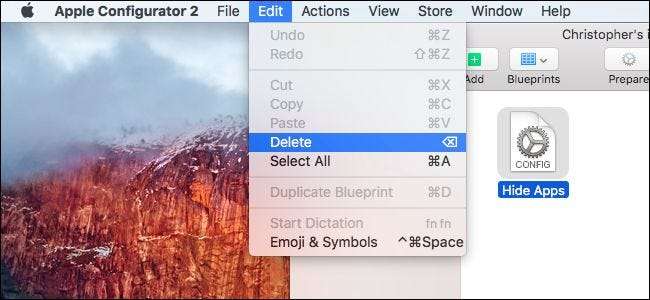
Unternehmen können Konfigurationsprofile auch über einen MDM-Server (Mobile Device Management) bereitstellen und aktualisieren.







